
Windows 8 Geliştirici Önizlemesini denediyseniz ve yeni Başlat menüsünü, Windows Gezgini'ni ve Görev Yöneticisi'ni beğenmediğinizi fark ettiyseniz, bu öğelerin Windows 7 gibi görünmesini ve çalışmasını sağlamanın bir yolu vardır.
Bu makale, Windows 7 Başlat menüsünü, Explorer'ı ve Görev Yöneticisi'ni iki yöntem, bir kayıt defteri kesmesi ve üçüncü taraf bir araç kullanarak Windows 8'e nasıl getireceğinizi gösterir.
Bir Kayıt Defteri Hack kullanma
Kayıt defterini değiştirerek Windows 7 Başlat menüsünü, Gezgini ve Görev Yöneticisini geri getirmek için, Çalıştır iletişim kutusuna erişmek için Win (Windows tuşu) + R tuşlarına basın. Aç düzenleme kutusuna "regedit" yazın ve Enter'a basın veya Tamam'ı tıklayın.
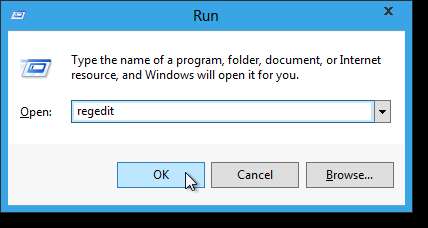
Kullanıcı Hesabı Denetimi iletişim kutusu görüntülenirse, devam etmek için Evet'e tıklayın.
NOT: Tarayıcınıza bağlı olarak bu iletişim kutusunu göremeyebilirsiniz. Kullanıcı Hesabı Denetimi ayarları .
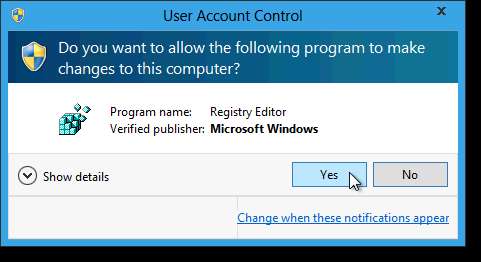
Aşağıdaki anahtara gidin:
HKEY_CURRENT_USER \ Yazılım \ Microsoft \ Windows \ CurrentVersion \ Explorer
Soldaki Explorer anahtarını seçin ve ardından sağdaki RPEnabled değerini çift tıklayın.

DWORD (32-bit) Değerini Düzenle iletişim kutusunda, Değer verisi düzenleme kutusundaki değeri 0 olarak değiştirin ve Tamam'a tıklayın. "0" değeri Metro UI'sını kapatır ve klasik Başlat menüsünü etkinleştirir ve "1" değeri Metro UI'yi etkinleştirerek klasik Başlat menüsünü kapatır.
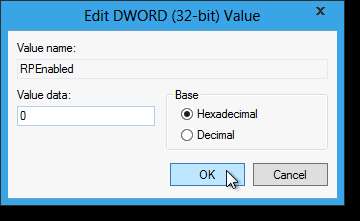
Dosya menüsünden Çıkış'ı seçerek kayıt defteri düzenleyicisini kapatın.

Görev Yöneticisi hemen klasik stile dönüşür. Ancak, Başlat menüsünün değişmesine izin vermek için Windows Gezgini'ni yeniden başlatmalısınız. Görev Yöneticisi artık Windows 7 stilinde olduğundan, Explorer'ı Windows 7'de yaptığınız gibi yeniden başlatın , Klasik Close Explorer Yöntemini kullanarak. Metro kullanıcı arayüzüne geri dönüyorsanız (RPEnabled değerini 1 olarak değiştirirseniz), Görev Yöneticisi yeni stilde görüntülenir ve Windows 8 Görev Yöneticisi'ni kullanarak Explorer'ı yeniden başlatın .

Explorer'ı yeniden başlattıktan sonra, klasik Başlat menüsü kullanılabilir.
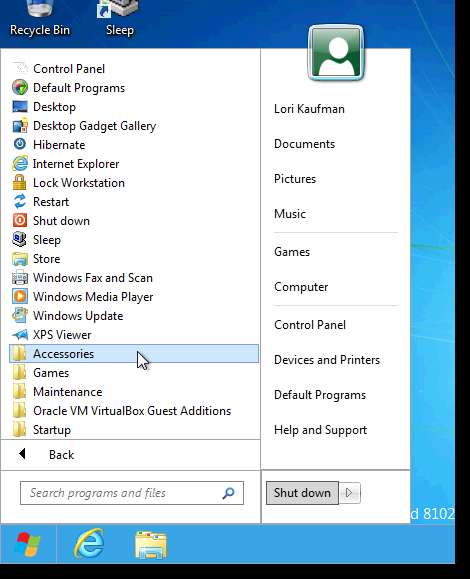
NOT: Klasik Başlat Menüsüne geçtiğinizde, herhangi bir açık Explorer penceresi değişiklikten etkilenmez. Klasik Windows Gezgini'ni görmek için, tüm açık Explorer pencerelerini kapatın ve Explorer'ı tekrar açın.
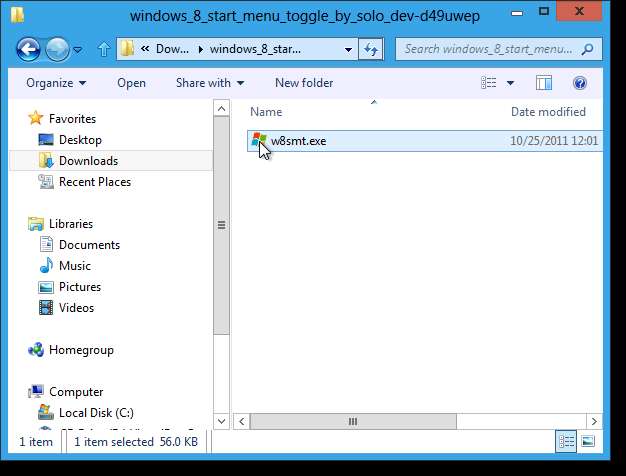
Metro kullanıcı arayüzüne geri dönmek için, kayıt defterine geri dönün ve RPE etkin anahtarının değeri olarak "1" değerini tekrar girin.
Üçüncü Taraf Araç Kullanma
Yukarıda az önce gösterdiğimiz klasik Başlat menüsünü geri almak için yapılan kayıt defteri hack işlemi oldukça kolaydır; ancak, klasik Başlat menüsüne geçmenin daha da kolay bir yolu var. Bir düğmeye tıklayarak Metro UI ile klasik Başlat menüsü arasında hızlıca geçiş yapmanızı sağlayan Windows 8 Başlat Menüsü Geçişi adlı bir araç var. İndirme bağlantısı için makalenin sonuna bakın.
Windows 8 Başlat Menüsü Geçişini kullanmak için, Yönetici olarak çalıştırmalısınız. İndirdiğiniz .zip dosyasını çıkarın, .exe dosyasına sağ tıklayın ve açılır menüden Yönetici olarak çalıştır'ı seçin.
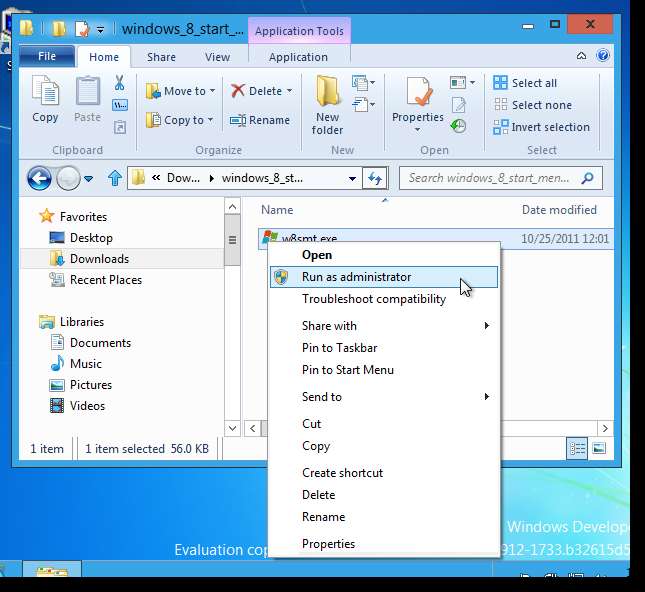
Yine, eğer Kullanıcı Hesap Denetimi iletişim kutusu görüntülenir, tıklayın Evet devam etmek.
NOT: Bu iletişim kutusunu göremeyebilirsiniz. Kullanıcı Hesabı Denetimi ayarları .
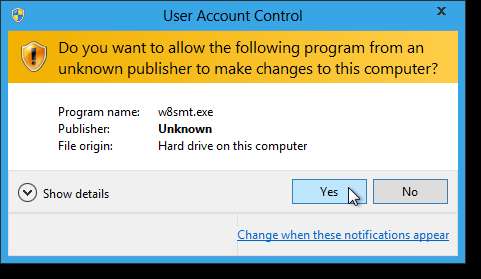
Windows 8 Başlat Menüsü Geçişi, yüklenmesi gerekmeyen taşınabilir bir programdır. Ancak, programı ilk kez çalıştırdığınızda, önceden kurulu değilse, program sizden Microsoft .NET Framework 3.5.1'i yüklemenizi isteyecektir. Kuruluma devam etmek için Değişiklikleri Kabul Et seçeneğine tıklayın.
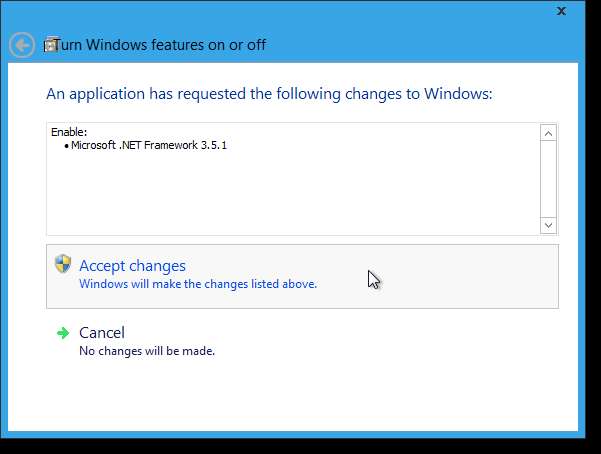
.NET Framework'ü Windows 8'de yüklemek için Windows Update'e bağlanmanız gerekir. Windows'un bağlanmasına ve gerekli değişiklikleri indirmesine ve yüklemesine izin vermek için Windows Update'e Bağlan'a tıklayın.

Güncellemeler Windows Update'ten indirilirken bir iletişim kutusu görüntülenir. İndirme ve kurulum tamamlandığında aşağıdaki iletişim kutusu görüntülenir. Bitir'e tıklayın.
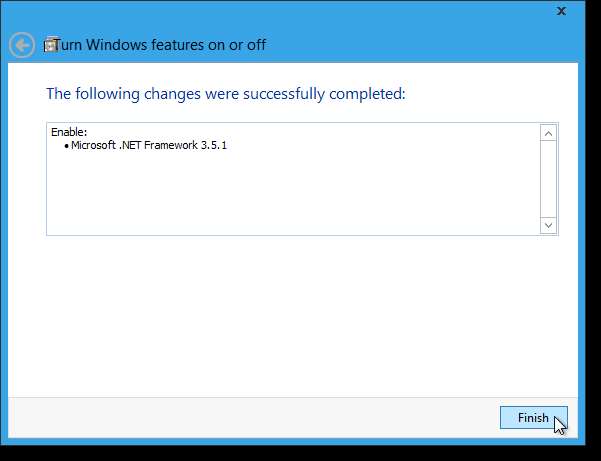
Windows 8 Başlat Menüsü Geçişini çalıştırmak için, daha önce çalıştırdığınız aynı w8smt.exe dosyasına çift tıklayın. Üzerinde büyük bir düğme bulunan küçük bir iletişim kutusu görüntülenir. Şu anda Metro kullanıcı arayüzünü kullanıyorsanız, düğme Klasik Başlat Menüsünü Kullan yazar. Metro kullanıcı arayüzünü gizlemek ve klasik Windows 7 Başlat menüsünü, Gezgini ve Görev Yöneticisini kullanmak için düğmeye tıklayın.
NOT: Değişikliklerin etkili olması için Explorer'ı yeniden başlatmanız gerekmez. Başlat düğmesi değişmiyorsa, farenizi bunun üzerine getirin ve tıklayın. Klasik Başlat menüsüne geçmelidir. Birkaç dakika sürebilir.
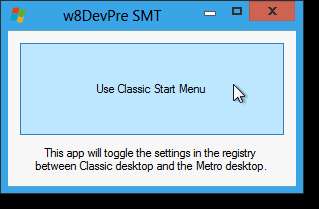
Klasik Başlat menüsünü kullanırken, Windows 8 Başlat Menüsü Geçişi'ndeki düğme Metro Başlangıç Ekranını Kullan okur. Klasik Başlat menüsünü gizlemek ve Metro Başlangıç Ekranına dönmek için düğmesine tıklayın.
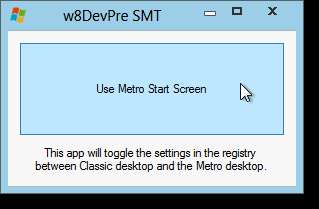
Windows 8 Başlat Menüsü Geçişini kapatmak için, iletişim kutusunun sağ üst köşesindeki X düğmesine tıklayın.
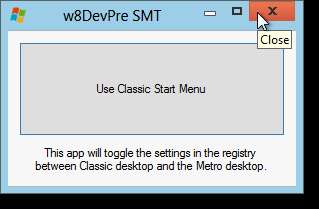
Artık, Windows 8'de Metro UI ile oynayabilir ve gerçekten bir şey yapmak istediğinizde Windows 7'den klasik arayüze kolayca geçebilirsiniz.
Windows 8 Başlat Menüsü Geçişini İndirin http://solo-dev.deviantart.com/art/Windows-8-Start-Menu-Toggle-258422929 .







